ACCUEIL
TUTORIELS






__________________________________________________________________
Aidez-vous
de la coccinelle
pour
suivre le tutoriel
|
_________________________________________________________________
Ce
tutoriel a été réalisé avec PSPX2 mais vous pouvez le faire avec les
autres versions,
Les
tube utilisés sont de YOKA, son site : Ici
de THAFS, son site : Ici
et de Claudia Viza, son site : Ici
Merci de
m'avoir donné la permission d'utiliser vos
tubes,
***********
Il est
interdit de les modifier, de changer le nom et d'enlever le wartermark
Il est
interdit de les partager dans un groupe ou de les offrir sur le net (
site, blog ..)
Leu
utilisation dans des tutoriels est soumise à autorisations des auteurs
***********
_________________________________________________________________
Pour
le
réaliser vous aurez besoin :
du
matériel :

et
des
filtres :
Fotomatic, SkyGrad : Ici
AP
(Lines )- Silverlining : Ici
Toadies, What Are You : Ici
Carolaine and Sensibility, CS BRectangles : Ici
____________________________________________________________________
Placez
vos filtres dans le dossier filtres de PSP,
Placez vos sélections dans le dossier sélections de PSP,
Placez votre pinceau dans le dossier pinceaux de PSP
Placez votre masque dans le dossier masques de PSP
Ouvrez
vos tubes et dupliquez-les, fermez les originaux
___________________________________
1-
Fichier, Nouveau, Nouvelle image de 800X600 transparent
Outil, Pot de peinture, remplir de #ffffff
2- Calques, Nouveau calque Raster 2
Outil, Pot de peinture, remplir de #000000
3- Calques, Charger un masque, Charger à partir du disque masknoisette6
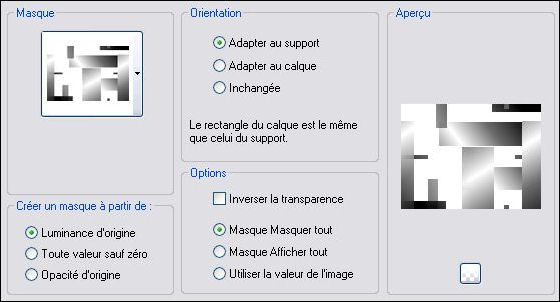
4- Calques, Fusionner, Fusionner le groupe
5- Effets, Effets 3D, Ombre portée, couleur @FFFFFF

Effets, Effets de bords, Accentuer
6- Calques, Nouveau calque Raster 2
Sélections, Sélectionner tout
7- Activez l'image Tubeclaudiaviza-mix30, Edition, Copier
Retournez sur votre travail, Edition, Coller, Coller dans la sélection
Sélections, Désélectionner tout
8- Image, Rotation libre

9- Réglage, Flou, Flou radial
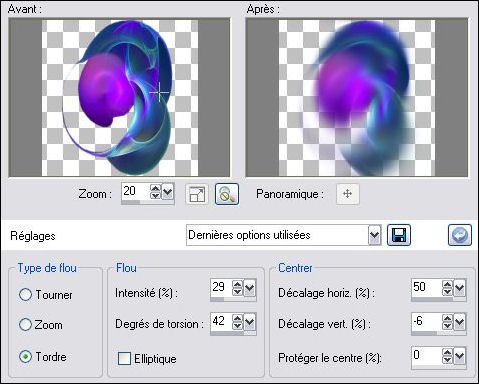
10- Effets, Fotomatic, SkyGrad
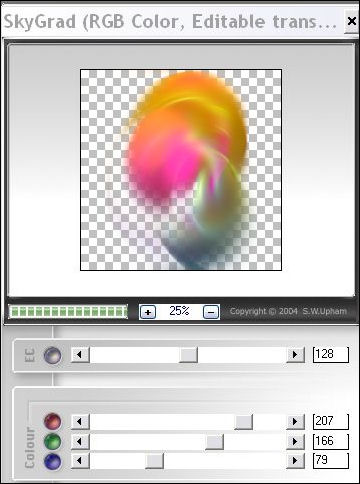
11- Palette des calques sur Recouvrement
12- Calques, Nouveau Calque Raster 3
Sélections, Charger une sélection, Charger à partir du disque selnoisette115
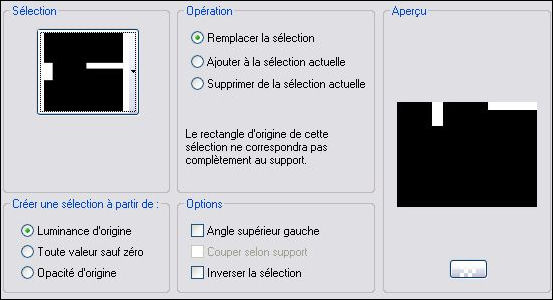
13- Préparez un dégradé Linéaire
Avant-Plan #be326d
Arrière-plan #f0c825
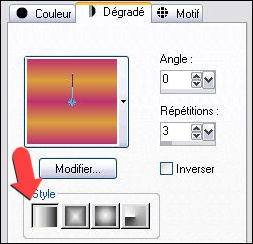
14- Outil, Pot de peinture, remplir les rectangles avec le dégradé Avant-Plan
Sélections, Désélectionner tout
14bis- Effets, Toadies, What Are You

15- Effets, Effets de distorsion, Coordonnées polaires
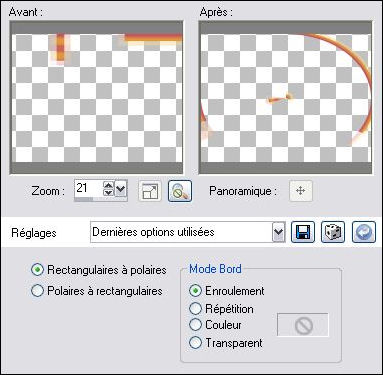
Image, Miroir
16- Effets, Effets 3D, Ombre portée, couleur #000000
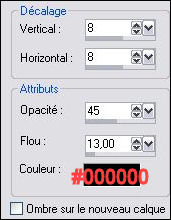
17- Effets, Carolaine and Sensibility, CS-Rectangles
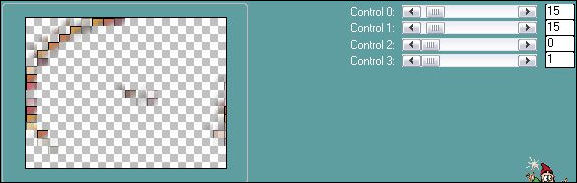
18- Calques, Nouveau calque Raster 4
Sélections, Charger une sélection, Charger à partir du disque selnoisette116
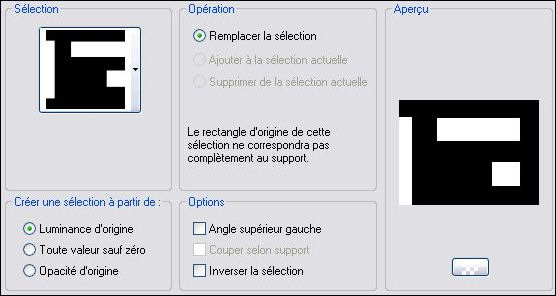
19- Effet, Effets 3D, Découpe

Sélections, Désélectionner tout
20- Effets, AP Lines, Silverlining, Backslash
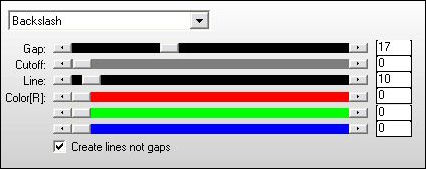
Palettes des calques sur Recouvrement
21- Activer l'image misted_noir et blanc_tube_by_thafs, Edition Copier
Retournez sur votre travail, Edition Coller, Coller comme nouveau calque
22- Image, Redimensionner à 90 % ( Redimensionner tous les calques non coché ! )
23- Effets, Effets d'image, Décalage
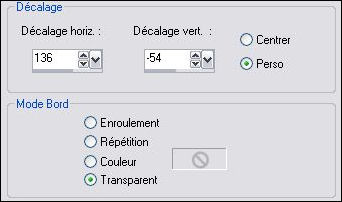
Palette des calques sur Opacité à 42 %
24- Activer l'image Abstract brushes MissDeviantE-6, Edition Copier
Retournez sur votre travail, Edition Coller, Coller comme nouveau calque
25- Image, Redimensionner à 50 % ( Redimensionner tous les calques non coché ! )
Image, Miroir
26- Déplacer en haut à gauche comme sur l'exemple
Palette des calques sur Lumière dure
27- Calques, Dupliquer
Image, Miroir
Image, Renverser
28- Calques, Nouveau calque Raster 7
Sélections, Charger une sélection, Charger à partir du disque selnoisette114
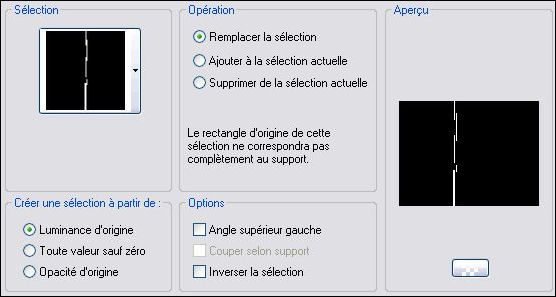
29- Outil, Pot de peinture, remplir les rectangles de la sélection avec le dégradé (étape 13 )
Sélections, Désélectionner tout
30- Effets, Effets de bords, Accentuer
31- Effets, Effets d'image, Décalage
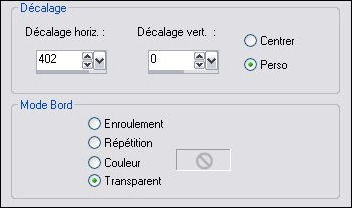
32- Calques, Dupliquer
Effets, Effets d'image, Décalage
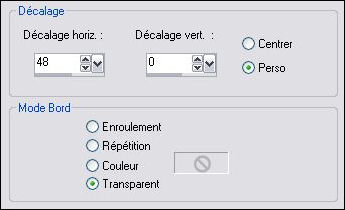
33- Image, Renverser
Calques, Fusionner, Fusionner le calque de dessous
34- Effets, Effets 3D, Ombre portée, couleur #000000
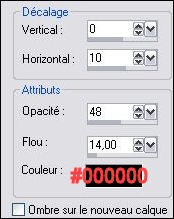
35- Activez l'image a-dozi's-oldtext-05-Brush-9, Edition copier
Retournez sur votre travail, Edition Coller, Coller comme nouveau calque
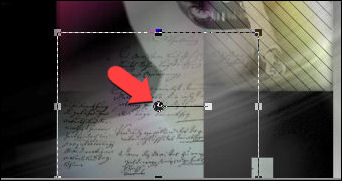
36- Placer comme sur l'exemple
Effets, Effets 3D, Ombre portée, couleur #fffffff
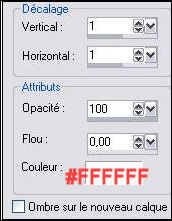
Réglage, Netteté, Netteté
37- Calques, Nouveau calques Raster 9
Outil, Pinceau, activez le pinceau Smoke_03

Couleur Avant-plan #ffffff
Outil Sélectionner (S), Placez la fumée au bout de la cigarette comme sur l'exemple
38- Activez l'image Yoka-Girl-blackanwhite010806, Edition Copier
Retournez sur votre travail, Edition Coller, Coller comme nouveau calque
39- Image, Redimensionner à 80 % ( Redimensionner tous les calques non coché ! )
placer comme sur l'exemple, en bas à gauche
40- Effets, Effets 3D, Ombre portée, couleur #000000
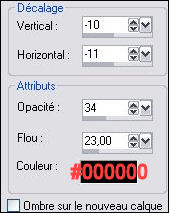
41- Vous devriez avoir cette palette de calques :
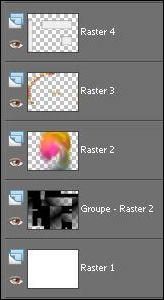

42- Image, Ajouter des bordures de 1 pixel
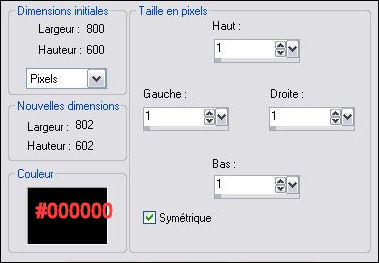
43- Edition Copier !!!!!!
44- Image, Ajouter des bordures, symétriques de 30 pixels , couleur #ffffff
45- Image, Ajouter des bordures, symétriques de 40 pixels , couleur #000000
46- Outil, Baguette magique

Sélectionner la bordure noire
Edition Coller, Coller dans la sélection
47- Image, Renverser
Effets, Effets de distorsion, Vent
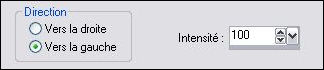
Gardez la sélection active !
48- Sélections, Inverser
Effets, Effets 3D, Ombre portée, couleur #000000
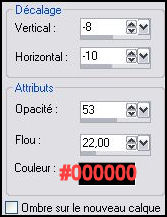 puis
puis 
49- Sélections, Désélectionner tout
50-Signez
votre travail
51-
Enregistrez au format JPEG
__________________________________________________
J'espère
que vous avez pris plaisir à faire ce tutoriel...
N'hésitez
pas à me contacter en cas de problème
et
merci
de votre visite ...
___________________________________________________

Merci à Clava de bien vouloir tester mes tutos

Chris

France

Alice

Regina

Kitty

Annie

Zenyra
___________________________________________________

créé le 14/08/2010
MENU

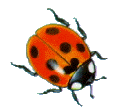

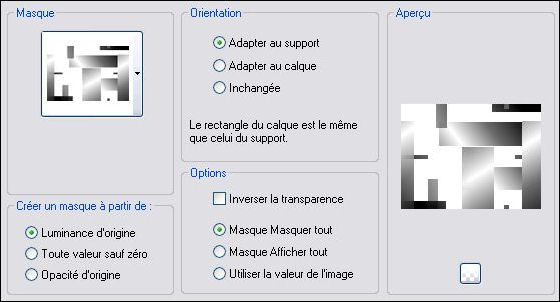


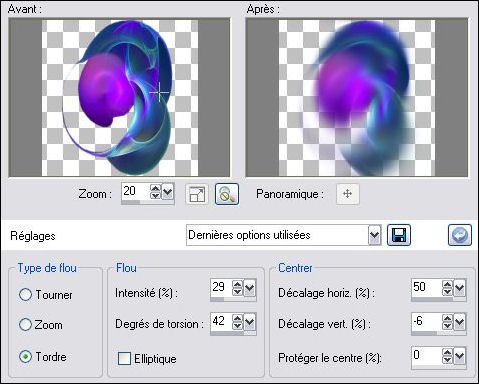
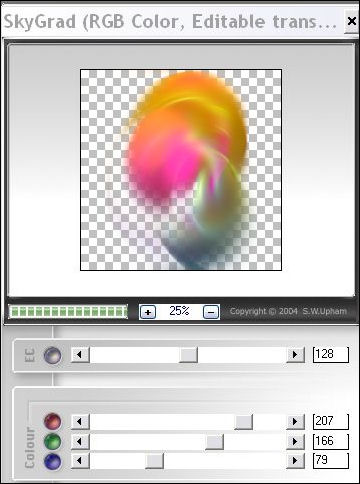
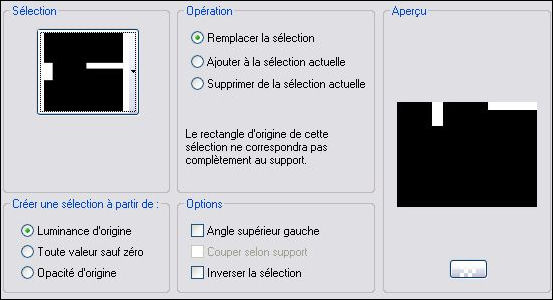
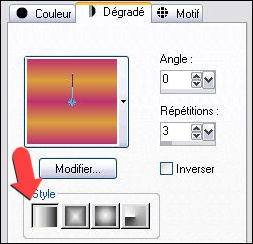

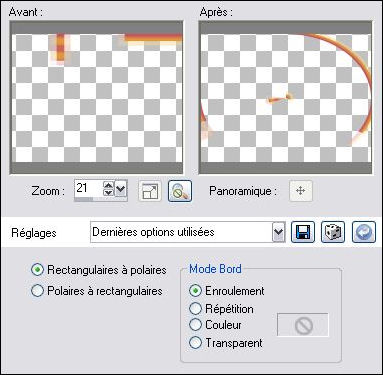
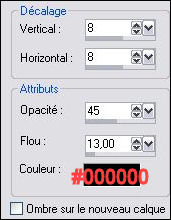
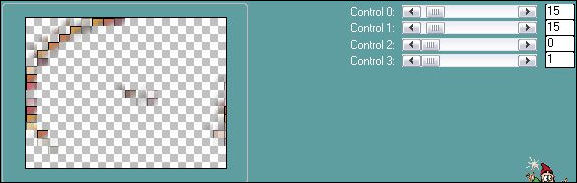
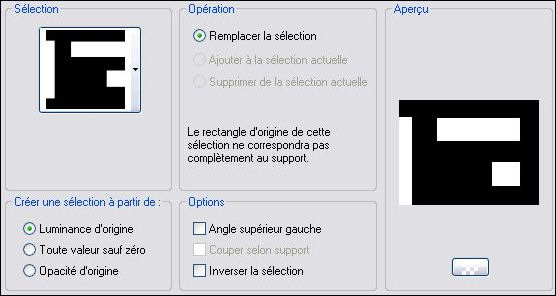

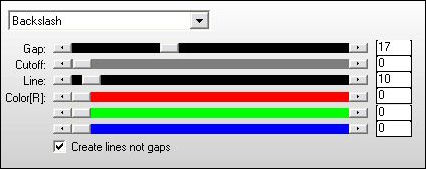
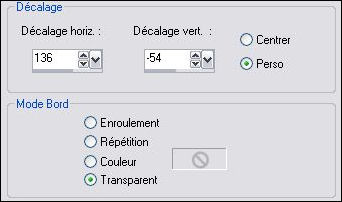
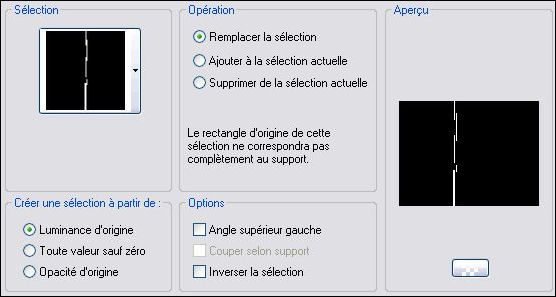
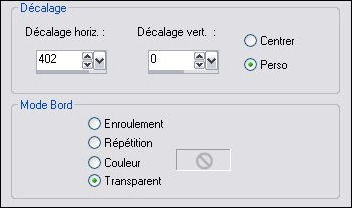
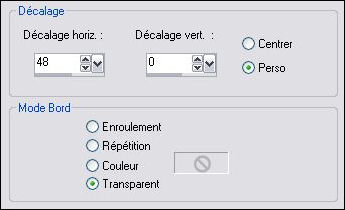
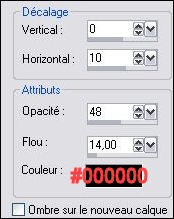
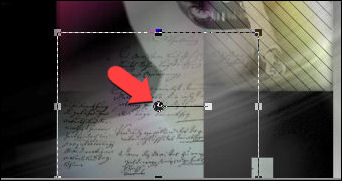
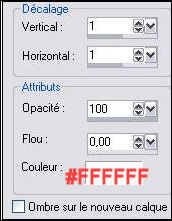

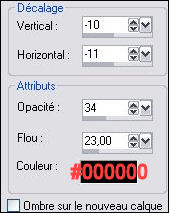
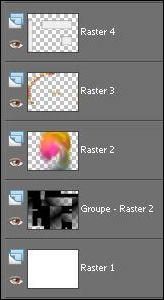

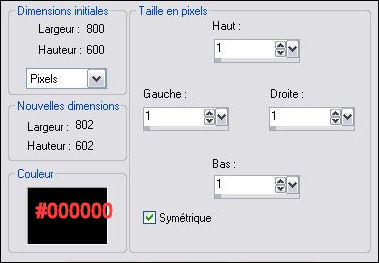

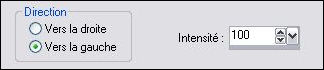
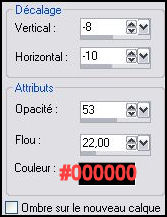 puis
puis 







